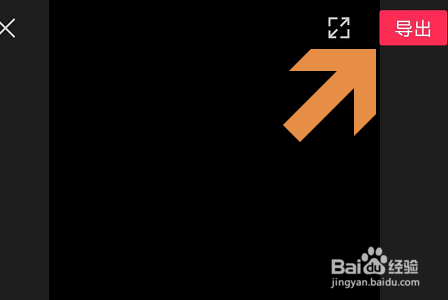1、不同的版本裁剪方法也会有所差别,小编以目前剪映最新版4.0.0版本为例,下图就是版本号
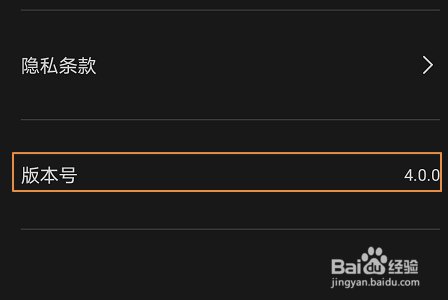
2、进入到该版本APP以后,依次点击应用左下角的“剪辑”-“开始创作”,其中的剪辑也就是那个小剪刀图标;
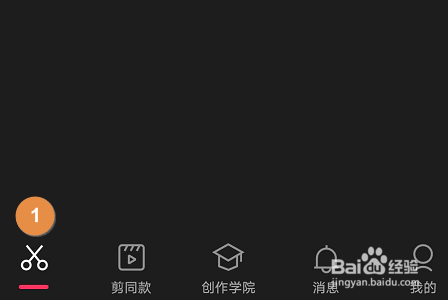
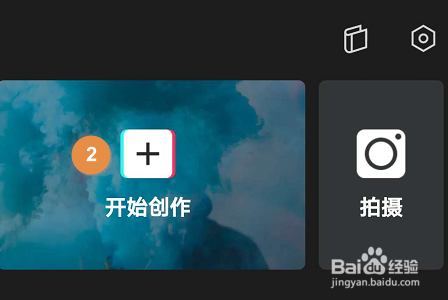
3、点击开始创作以后就能导入本地视频了,导入以后点击右下角“添加”,如图所示
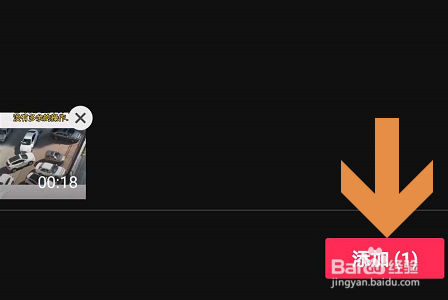
4、这样就会切换到视频编辑界面了,如图一所示......为了更加精准的裁剪视频,我们可以按住视频左右滑动,这样即可精准定位了,比如下图二就是小编想要裁剪的位置点,此时对应的帧为25f;

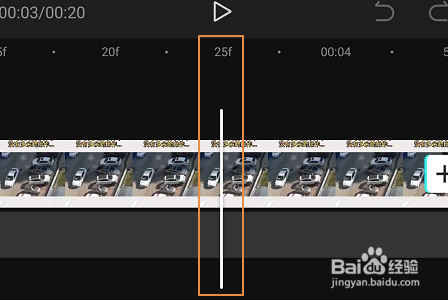
5、定位以后依次点击页面左下角的“剪辑”-“分割”,这样原视频就会被一分为二了;
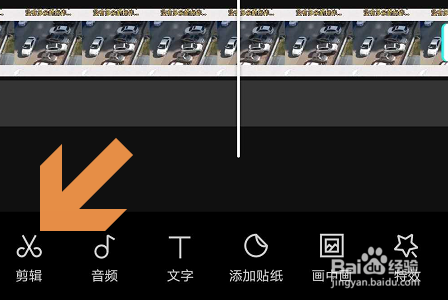
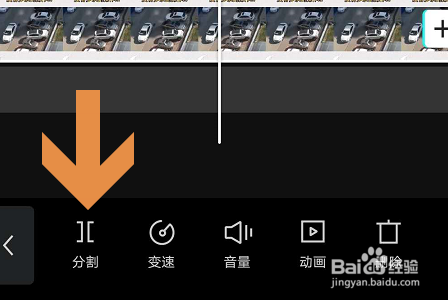
6、然后点击其中不需要的那段视频,然后页面底部就会弹出“删除”选项,这样就只剩下前面我们需要的部分了,如图二所示
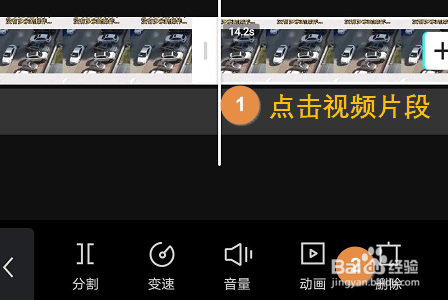
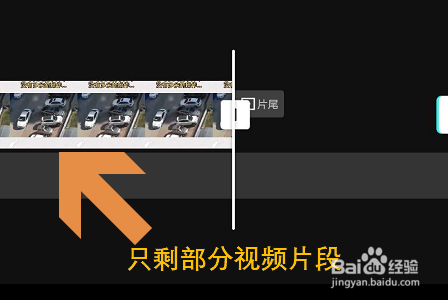
7、裁剪完成以后点击页面右上角的“导出”,这样就能将其导出到手机本地了,此外在导出之前还可选择视频的分辨率和帧率;